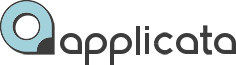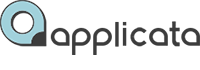ВСЕ УРОКИ В TELEGRAM
ВСЕ УРОКИ В TELEGRAM
Обучение без ограничений!
Получите полное обучение 3D-визуализации с доступом ко всем курсам и обновлениям без временных ограничений. Уже четыре года студенты учатся 3Ds Max и Corona Render в удобное время.
Настройка освещения в экстерьере.
Sets State и LightMix в 3Ds Max 2020 и Corona Render 9
В этом уроке создадим автоматические сценарии смены различных типов освещения в сцене экстерьера, в работе будем использовать инструмент Sets State. Выполним настройку элементов освещения через LightMix и постобработку готовых рендеров в Image Editor.
Настройка освещения в экстерьере.
Sets State и LightMix в 3Ds Max 2020 и Corona Render 9
Sets State и LightMix в 3Ds Max 2020 и Corona Render 9
В этом уроке создадим автоматические сценарии смены различных типов освещения в сцене экстерьера, в работе будем использовать инструмент Sets State. Выполним настройку элементов освещения через LightMix и постобработку готовых рендеров в Image Editor.
Для освещения экстерьера можно выделить три основным способа:
Скачать материалы к уроку
Сцена экстерьера, финальные эскизы, файл .cxr* и LightMix.Сonf*
ТАЙМ-КОД ВИДЕО ПО УРОКУ:
ТАЙМ-КОД ВИДЕО ПО УРОКУ:
- Вступление - 00:04
- Настройка наборов состояний Sets State - 00:45
Настройка LightMix - 09:15
Работа в Image Editor - 16:50
Работа в Image Editor - 16:50
Создание наборов состояний в Sets State
3Ds max 2020
Создание наборов состояний в Sets State
3Ds max 2020
В прошлом уроке Настройка освещения и неба в экстерьере. Процедурные карты неба| Corona Render 9 + 3Ds Max мы создавали четыре различных типа освещения с использованием CoronaSun и процедурных карт неба CoronaSky, при этом переключение между различными источниками освещения необходимо выполнять вручную, затрачивая усилия и время. Этот процесс можно облегчить создав четыре различных набора состояний в опции Sets State.
Найти панель инструментов Sets State вы можете сверху интерфейса программы, в меню Rendering.
- Предварительно перед создание сценариев советую выключить все источники света, все CoronaSun и удалить карту CoronaSky из Environment
- По умолчанию в Sets State уже создан один сценарий State01, для его изменения необходимо нажать круглую клавишу записи Begin recording state напротив стрелки указывающей влево.
- Далее выполняем действия по включению солнца CoronaSky и соответствующего ему окружения в CoronaSky из Environment, включаем искусственное освещение в зависимости от времени дня.
- Выключаем клавишу записи и снова выключаем все источники свет и удаляем карту окружения.
- Нажимаем правой кнопкой на надписи State Sets, далее Add State и создаем еще одно состояние.
- Подобным образом, повторяем действия и создаем четыре сценария для каждого времени дня. Переключаться между режимами можно нажав на стрелку влево напротив необходимого состояния, а переименовать их можно нажав правой кнопкой и выбрать пункт Rename.
Онлайн-курс 3D визуализации экстерьера
в 3Ds MAX и Corona Render
в 3Ds MAX и Corona Render
Настройки LightMix и работа в Image Editor
Настройки LightMix и работа в Image Editor
В Corona Render есть возможность загружать множество карт окружения Environment в один слот и рендерить их сразу за один раз все вместе. Эта функция активируется во вкладке Scene Environment и называется Multiple maps (LightMix).
- Включаем все источники света присутствующие в сцене, все 4 солнца и искусственные CoronaLight в окнах.
- Войдя в меню Corona Environment Maps Setup выставляем необходимое число карт в пункте Maps count
- Подгружаем в каждый пустой слот поочередно все наши четыре карты окружения. Метод копирования Instance.
- Нажимаем на клавишу настройки LightMix и в его настройках жмем Generate. Это позволит создать в автоматическом режиме все 11 рендер элементов для последующего рендера единым кадром.
- Все готово, можете просто нажать на рендер.
- Все источники света и окружения будут рендериться единовременно, изменять их параметры вы сможете в разделе LightMix. В окне Frame Buffer можно включать или выключать отдельные элементы освещения, комбинировать их между собой, изменять их яркость и цветовую температуру.
- Сохранить уже готовые настройки Tone Mapping и LightMix единым файлом, вы можете нажав Save в меню LightMix. Это позволит в последствии не запоминать настройки обработки для каждого рендера, а быстро подгружать их из файла.
- Если зажать клавишу Save, полученный рендер можно сохранить в специальном формате CXR* этот формат позволит отредактировать изображение уже после рендера в отдельной программе Corona Image Editor.
Онлайн-курс по 3D-окружению для архитектурной визуализации в 3Ds Max и Corona Render
Настройки Image Editor
для различного времени суток
Настройки Image Editor
для различного времени суток
Дневное освещение
Освещение на закате дня
Пасмурное освещение
Вечернее освещение
Крупные онлайн-курсы
Крупные онлайн-курсы
- Онлайн-курс 3D визуализации интерьера для начинающих
- Онлайн-курс по 3D визуализации экстерьера в 3Ds MAX и Corona Render
- Онлайн-курс 3D визуализации интерьера в 3Ds MAX и Corona Render